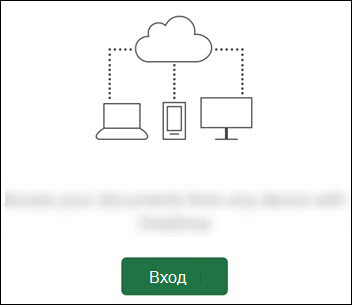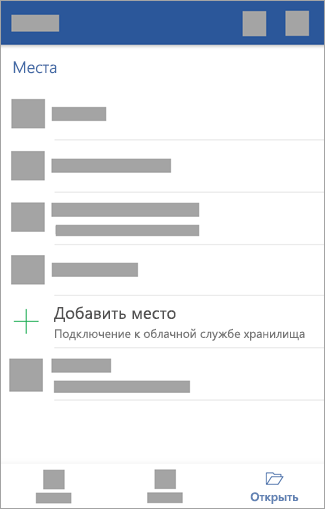Установка и настройка приложение Microsoft 365 Copilot на Android
Применяется к
Существует два способа получить Microsoft 365 на телефоне или планшете с Android:
Вы можете установить мобильное приложение Microsoft 365 Copilot, который объединяет Word, Excel и PowerPoint в единое приложение и предоставляет новые мобильные функции для просмотра, редактирования и совместного использования файлов без необходимости переключаться между несколькими приложениями. Подробнее.

Вы также можете установить приложения Microsoft 365 по отдельности:
Примечания:
-
Если вы используете Office 365, управляемые 21Vianet, убедитесь, что вы скачивание приложений Office для Android из локального Магазина Android.
-
Хотите настроить Microsoft 365 электронной почты? См. статью Настройка электронной почты на устройстве Apple с помощью Office 365, предоставляемой оператором 21Vianet.
Примечание: Используете Chromebook? Вы можете установить приложения Microsoft 365 для Android на свой Chromebook, если у вас есть Google Play Store, или использовать Microsoft365.com, если у вас есть Google Web Store.
Используйте мобильное приложение Microsoft 365 Copilot для работы из любого места. Просто войдите с помощью бесплатной учетной записи Майкрософт или рабочей или учебной учетной записи Microsoft 365. При наличии соответствующей подписки На Microsoft 365 вы получите доступ к дополнительным функциям приложения.
Первоначальная настройка приложений Office
Откройте приложение Office, например Excel.
Войдите с помощью учетная запись Майкрософт или Рабочей или учебной учетной записи Microsoft 365.
Примечание: При использовании Office 365, управляемых 21Vianet, введите адрес электронной почты и пароль, связанные с вашей Microsoft 365, управляемой подпиской 21Vianet, и войдите в систему.
Если вы входите с помощью учетная запись Майкрософт, связанной с Office 2016 или Office 2019, вы можете перейти на Microsoft 365.
Примечание: Если у вас нет учетная запись Майкрософт, вы можете создать его бесплатно.
Следуйте инструкциям, чтобы приобрести план, или выберите Возможно позже , если вы хотите использовать приложения без подписки.
Обратите внимание, что при использовании подписки на Microsoft 365 вы получаете дополнительные функции .
Если на вашем устройстве Android установлены другие приложения Office, ваша учетная запись и файлы OneDrive будут добавлены автоматически.
Чтобы добавить еще одну учетную запись, коснитесь кнопки Открыть (или Открыть другие документы, если вы используете планшет) и выберите пункт Добавить место.
Если вы используете OneNote, выберите элементы Параметры > Учетные записи.
Выберите облачную службу, которую вы хотите добавить, например OneDrive для бизнеса или Dropbox.
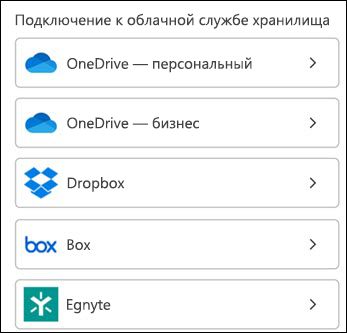
Введите адрес электронной почты и пароль для входа в соответствующую службу.
Готово!

Нужна помощь в установке и настройке приложений Microsoft 365 на Android?
Сведения об использовании мобильное приложение Microsoft 365 Copilot см. в разделе мобильное приложение Microsoft 365 Copilot.
-
В приложении Word, Excel или PowerPoint откройте или создайте документ, откройте боковое меню, коснитесь значка Параметры и выберите пункт Отправить отзыв или Справка и поддержка в Интернете.
В приложении OneNote выберите Параметры
-
Вы также можете перейти по одной из ссылок ниже.
Приложение
Содержимое справки для Android
Word
Excel
PowerPoint
OneNote
Выберите службу, файлы в которой хотите просмотреть. Например, чтобы просмотреть документы Word, Excel или PowerPoint, выполните следующие действия:
-
нажмите Открыть > OneDrive — персональный, чтобы увидеть свои личные документы;
-
нажмите Открыть > OneDrive — <название вашей организации>, чтобы увидеть документы своей организации или учебного заведения.
Вы увидите список файлов, сохраненный в OneDrive или OneDrive для работы или учебы. В этом списке будут отображаться только тип файлов, созданных с помощью этого приложения. Например, если вы открыли приложение Word, вы увидите только документы Word; если вы открыли приложение Excel, вы увидите электронные таблицы Excel.
Для просмотра записных книжек OneNote, сохраненных в OneDrive или OneDrive для работы или учебы, нажмите + Открыть.
Примечание: Чтобы использовать дополнительные функции в приложениях Microsoft 365, необходимо войти с помощью учетная запись Майкрософт или рабочая или учебная учетная запись, связанных с вашей соответствующей Microsoft 365 подпиской. Список соответствующих планов см. в статье Что можно сделать в приложение Microsoft 365 Copilot на мобильных устройствах с подпиской Microsoft 365.
Ознакомьтесь с последними требованиями к системам для мобильное приложение Microsoft 365 Copilot.
Доступность приложений зависит от страны, поэтому узнайте, что доступно в вашей стране.